Как создать альбом в группе вконтакте: краткое руководство
Содержание:
- На телефоне
- Как посмотреть скрытые аудиозаписи в ВК?
- Способ №2
- Как в ВК скрыть друга от других пользователей?
- Способ №1
- Как создать альбом ВКонтакте?
- Делаем альбом с аудио и видеозаписями в сообществе
- Как закрыть альбом в Контакте
- Можно ли узнать всю информацию о человеке в ВК по ID и как
- Зачем это делать?
- Удаляем альбом
- Добавление музыки в группу
- Как и где скачивать фотографии для альбома?
- Какие ошибки могут возникнуть
- Как скрыть видео в ВК — закрытый профиль
- Повторное добавление
- #4 Все снимки
- Через компьютер
- Удаление фотографий вручную
На телефоне
Создавать альбомы в социальной сети ВКонтакте можно не только через персональный компьютер, но и через мобильное приложение. Ниже будут представлены подробные инструкции, как это делается.
Android
Если вы пользуетесь соц. сетью через андроид устройство, то вам, для создания альбома в ВК, понадобится выполнить такой ряд действий:
- На своем мобильном устройстве заходите в приложение ВКонтакте и кликаете по значку в виде одного человечка, который расположен в нижней правой части экрана.
- Вас перекинет на вкладку с вашей страничкой в социальной сети. Вам нужно будет найти на странице пункт «Фотографии» и кликнуть прямо по нему.
- Перед вами должен открыться раздел со всеми фотографиями, а так же альбомами, вашего аккаунта. В правой части экрана, ближе к верху страницы, будет расположен значок в виде плюсика, кликайте по нему один раз.
- Появится специальное окошко с выбором альбома, а так же там будет графа «Создаться альбом». Именно по этой графе вам и нужно будет щелкнуть.
- Как вы это сделаете, перед вами откроется страница для создания альбома. В первую строку на странице необходимо будет ввести название будущего альбома. Во вторую строчку вам нужно будет написать описание к альбому. Кроме этого, рекомендуется сразу произвести настройки приватности. Как вы закончите редактирование, кликайте по иконке в виде галочки, которая расположена в правой верхней части экрана.
- Вот и все. Как только вы выполните все вышеуказанные действия, альбом в социальной сети будет успешно создан. Теперь, вы можете спокойно туда загружать свои фотографии.
iPhone
Важно заметить, что на айфоне создание альбома в ВК происходит почти точно так же, как и на устройстве с операционной системой Android. А именно, чтобы создать альбом в ВК на айфоне, вам придется воспользоваться следующим порядком действий:
Открываете мобильное приложение Вконтакте на своем устройстве. В нижней части экрана будет находиться панель с несколькими иконками. Вам понадобится кликнуть по самому правому значку на данной панели.
Должна открыть новая вкладка, где необходимо будет отыскать пункт «Фотографии», а затем щелкнуть прямо по нему.
Теперь, перед вами откроется новый раздел социальной сети с вашими альбомами и всеми картинками
Если обратите свое внимание на верхний правый угол страницы, то там вы увидите значок в виде плюса. Кликайте по нему один раз.
Если вы сделали все правильно, то всплывет новое окошко
Находите там графу «Создать фотоальбом» и жмете по ней один раз.
Теперь, на странице для создания альбома, вам нужно будет заполнить все строчки. Придумываете название для альбома, его описание, а так же, проводите настройку приватности. Как только вы все сделаете, можете нажимать по пункту «Готово», который находится в правой верхней части экрана.
Готово! Благодаря этому алгоритму действий, вы смогли создать альбом в ВК через iPhone. Можете приступать к загрузке фотографий в созданный альбом.
Если вы внимательно читали представленную инструкцию, то уже смогли понять, что в создании альбома в ВКонтакте нет ничего сложного. Благодаря сегодняшней статье, вы смогли узнать, как создать альбом в рассматриваемой социальной сети через различные устройства, а так же, узнали об обложке для альбома и его настройках приаватности.
Как посмотреть скрытые аудиозаписи в ВК?
А это — другой популярный вопрос, который задают пользователи. И действительно, можно ли посмотреть скрытые музыкальные композиции у другого пользователя?
Путешествуя по сайтам рунета, мы видели много способов, которые якобы позволяют увидеть закрытый список композиций. Но работают эти способы только на словах. Мы крайне не рекомендуем использовать всевозможные программы, встречающиеся на просторах сети. Мало того, что часть из них заражена вредоносными компонентами, так еще и при распаковке они могут потребовать отправить якобы бесплатное СМС-сообщение, которое в итоге приведет к значительному списанию с вашего лицевого счета.
В общем, как бы вы не старались, вы увидеть не сможете, если они были закрыты владельцем аккаунта.
Для большинства фанатов социальных сетей давно отошли на второй план такие понятия, как Winamp, медиапроигрыватель, плейер или магнитола. Основным способом прослушивания музыки для современного человека является плейлист, сформированный им самим, на личной страничке в социальной сети. В контакте данный раздел называется просто «музыка». Но любопытство и стремление слушать больше и лучше, приводит к поиску и желанию просмотра всех возможных аудиозаписей. А мысли как посмотреть скрытые аудиозаписи вк посещают каждого активного пользователя социальной сети.
Как посмотреть скрытые аудиозаписи в контакте, которые пользователи активно прячут от чужих глаз не только незнакомых профилей, но даже своих друзей. Для начала определимся, каким образом происходит скрытие своих аудиозаписей: происходит это, благодаря модифицированным настройкам приватности, в которой можно поставить галочку скрыть информацию от всех, либо показывать только друзьям.
Способы как посмотреть скрытые аудиозаписи вк
Как это сделать:
а) перемещаемся в верхний правый угол страницы, проваливаемся в раздел «настройки»
б) в разделе «приватность» определите для себя интересующий пункт «кто видит список моих аудиозаписей» и дальше по скриншоту из перечня вариантов выбирайте: кому вы готовы показывать свои музыкальные предпочтения.
в) если Вы никому не желаете показывать выбранные Вами в плей-листе аудиозаписи, то пункт «только я» для Вас в самый раз.
Как увидеть скрытую аудиозапись у друга вконтакте.
Как посмотреть скрытые аудиозаписи ВКонтакте у друга разрешённым способом. Для этого необходимо попросить его указать Вас как исключение во вкладке «кому разрешён доступ»
Действовать он по традиции должен поэтапно:
- настройки
- приватность
- список
- «кто видит список моих аудиозаписей»
- далее выбирает «все кроме», в окне появляется настройка приватности «кому разрешён доступ.
- выбирает некоторым друзьям и в поле вводит ваше имя, фамилию или ник.
Как посмотреть скрытые аудиозаписи вконтакте не у друга
Гораздо сложнее определиться со способом: как посмотреть скрытые аудиозаписи вконтакте не у друга. Применяя запрещённые приёмы, Вы рискуете нарваться на бан, поэтому способы взлома чужих аккаунтов, установку различных приложений и программ, сканирующих странички незнакомых пользователей социальной сети нам не подойдут.
Самым простым способом является поиск музыки, так как, добавляя свою аудиозапись в общий поиск, но скрывая её на своей страничке, пользователь не запрещает найти её в общем списке и добавить в свой личный плей-лист. При этом абсолютно любой трек, добавленный Вами, Вы можете исключить из показа другим пользователям, если нажмете иконку редактировать, а далее в открывшемся окне нажмёте на кнопку дополнительно и поставите галочку «не выводить из поиска».
Вывод из этого следует такой: cлушать музыку друзей, либо других пользователей не запрещено, но у них есть возможность ограничить доступ к своему выбору. Вам же рекомендуется в первую очередь, самостоятельно сформировать плей-лист и слушать его, добавляя мелодии из общего списка.
А ещё проще создать список друзей по интересам, которые с удовольствием предоставят Вам доступ к своим аудиозаписям, что позволит делиться музыкальными предпочтениями с интересом, подогревая его активным общением, а также совместными выходами в оффлайн на концерт или музыкальное мероприятие, что будет развивать у Вас вкус и расширять границы музыкальных предпочтений.
Благодаря обновленным настройкам приватности скрыть можно фотографии, определенных друзей, некоторую информацию на своей странице от всех или некоторых пользователей и даже личные аудиозаписи.
Скрывать подобную информацию можно не только от своих друзей, но и от всех пользователей социальной сети. Некоторые предпочитают оставлять информацию открытой только для друзей, скрывая ее от других. Непосредственно аудиозаписи скрываются от посторонних людей следующим образом.
Способ №2
Существует еще один способ, как сделать закрытый альбом, фотографии в который были добавлены пользователем намного раньше.

Для того, чтобы скрыть свои фотографии, вам необходимо зайти в соответствующий раздел и когда перед вами откроется перечисление всех доступных альбомов, необходимо вам навести на соответствующий и подождать, пока появиться знак редактирования настроек. Он отображается в виде карандаша. Вам нужно нажать на него.

Теперь есть возможность редактировать основные настройки приватности. В этом разделе можете также выбрать того, кто сможет просматривать ваши фотографии, или же нажать на опции «только я».
Для того, чтобы все изменения удачно сохранились, выберите соответствующую функцию.
Таким образом вы сможете скрыть все альбомы или какой-то из них.
Как в ВК скрыть друга от других пользователей?
Казалось бы человек, который зарегистрировался в любой социальной сети становится уже публичным человеком, за которым может наблюдать тысячная, а то и миллионная аудитория. Однако есть среди пользователей такой тип, который не любит всей вот этой открытости и потому скрывает своих друзей и закрывает свой профиль от посторонних глаз. Но бывают и те, кто просто хотят скрыть одного или несколько человек от посторонних глаз. Как это сделать? Сейчас и узнаем.
Скрываем друзей через настройки
Безусловно, в интернете есть огромное количество программ, благодаря которым можно скрыть своих друзей. Однако зачем заполнять память компьютера ненужными софтами, которые к тому же могут занести вирус в ваш компьютер? Лучше сделать это самостоятельно без посторонней помощи.
Итак, для того чтобы скрыть своего друга от посторонних глаз, для начала, необходимо авторизоваться в социальной сети «Вконтакте». После того как вы зашли на свою страницу, нажмите на своего аватара.
Перед вами появится окно с различными уведомлениями, вам же нужно выбрать именно «Настройки».
После того как раздел с настройками открылся, в правом углу будет список с разными пунктами. Вам же нужен раздел под названием «Приватность».
Когда данный раздел откроется, вы должны в первом пункте «Моя страница», пролистать чуточку вниз вашу страницу, после чего нажать на «Кого видно в списке моих друзей и подписок».
Нажав на «Всех друзей», перед вами появится окно со всеми вашими друзьями. Выберите того пользователя, которого хотите скрыть или всех.
После этого в пункте «Кто видит моих скрытных друзей» вы должны выбрать вариант «Только я».
К большому сожалению, абсолютно всех скрыть не удастся. Если у вас всего лишь 15 друзей, то у вас получится их скрыть от потосторонних глаз, но, а если же, их у вас больше 15 или 30, то увы, как бы это ни было прискорбно у вас ничего не выйдет. Да, казалось бы, что социальная сеть «Вконакте» многофункциональная платформа, которая предоставлеят каждому пользователю огромный диапозон различных функций, но даже у такого известного сервиса есть свои плюсы и минусы. Теперь вы знаете, как в ВК скрыть друга от других пользователей.
Скрываем друзей через закрытие страницы
Тем не менее, если вы хотите закрыть свою страницу, то, к счастью, выход есть. Если вы не знаете, как это делается, то мы сейчас об этом подробно расскажем.
Итак, для начала необходимо авторизоваться в социальной сети «Вконтакте». Зайдите на свою страничку и выбрать раздел «Настройки».
Зайдя в настройки вашего аккаунта, вы должны выбрать пункт «Приватность».
Выбрав данный раздел, необходимо пролистать страницу до самого конца. В пункте «Прочее» есть несколько функций, среди которых вы можете увидеть «Тип профиля», у всех там стоит «Открытый». Вам же, нужно выбрать «Закрытый».
Нажав на «Закрытый», перед вами появится маленькое окно, в котором вы должны будете выбрать «Да, закрыть».
После этого, чтобы убедиться в том, что ваш профиль закрытый, в самом конце страницы вы должны выбрать «Чтобы убедиться в том, что Вы установили подходящие настройки приватности, Вы можете посмотреть, как видят Вашу страницу другие пользователи».
Как видите, профиль закрыт, и никто не сможет комментировать ваши посты, фотографии и видеоролики. Тем более незнакомый профиль не сможет увидеть ваших друзей, так как видите их только вы и ваши друзья.
Я расскажу вам, как можно скрыть друзей ВК от других пользователей. При желании ваши друзья даже знать не будут, что вы их скрыли. Все делается через настройки приватности Вконтакте.
Существует ограничение, которое не позволяет скрывать больше 30-ти друзей. Раньше присутствовал баг, который позволял обходить это ограничение ВК, но его прикрыли. Поэтому придется довольствоваться тем, что есть.
Внимание! Если вы скрыли друга, а он вас – нет, то на его странице ВК вы по-прежнему будете в списке его друзей. Если вы хотите полной приватности, то попросите друга сделать то же самое
Способ №1

Если вы решили скрыть свои изображения, вам необходимо первым делом выбрать соответствующий раздел под названием «Мои фотографии» и перенести его в меню дополнительных сервисов. Для того, чтобы это сделать, нужно перейти в «Мои настройки» и дальше нажать на вкладку «Общее». После этого, раздел с фотографиями появиться в основном меню.
После этого можно переходить к созданию нового альбома. Вам нужно во вкладке «все фотографии» выбрать опцию «создать новый альбом». Но перед тем, как сделать закрытый альбом в вк, необходимо создать такой его вариант, который будет доступен другим пользователям.

После того, как вы выберите «создать альбом», дальше откроется окно, куда нужно вписать все данные о нем. В строке «описание» вы можете записывать разную информацию по своему усмотрению. Дальше для того, чтобы сделать его закрытым от других пользователей, напротив записи «кто будет видеть мой альбом» вам предстоит выбрать вариант «только я».

В завершении процесса вам нужно подтвердить свои действия с помощью выбора клавиши «создать альбом». Вы также можете выбрать опцию, где никто не сможет оставлять комментарий под вашими фотографиями. Сделать это сможете только вы.
После того, как альбом уже создан, вы можете смело добавлять в него фотографии. Стоит помнить о том, что такие изображения имеете возможность видеть только вы.

Если же вы хотите, чтобы кто-то из определенных пользователей смог видеть ваши снимки, то тогда в настройках приватности, можно выделить только этого человека. Но, все настройки будут действительны только для определенного альбома, при создании нового, все функции будут доступны другим пользователям.

Как создать альбом ВКонтакте?
Итак, когда у нас есть новый раздел, мы можем создавать фотоальбомы. Давайте же приступит к этому:
- Нажмите кнопку «Добавить фотографию» в новом блоке.
- Вас перенесет сразу в основной альбом. Если хотите добавить фото именно сюда, тогда переходите к разделу статьи «Как добавлять фотографии?».
- Мы же будем создавать новый фотоальбом. Для этого нажмите «Все фотографии».

- Нажмите кнопку «Создать» в правом верхнем углу.
- В появившемся окне задайте имя и описание. Также здесь можно включить/отключить комментарии.

Важно! Если вы желаете сделать закрытый – тогда поставьте галочку напротив «Фотографии могут добавлять только редакторы и администраторы». Если открытый – пропустите эту строку
- Нажмите кнопку «Создать».
Альбом готов к использованию.
Делаем альбом с аудио и видеозаписями в сообществе
Чтобы добавлять материалы в сообщество, сначала нужно перейти в меню “Управление” – “Разделы” и включить видимость аудио и видео.
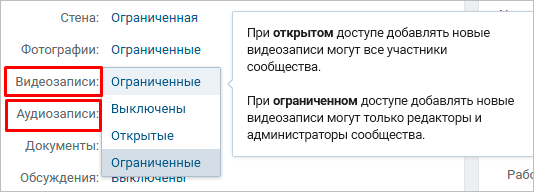
Теперь сохраняем изменения и переходим в профиль. Справа в меню появились соответствующие пункты.
Нажимаем на “Добавить аудиозапись” и заполняем поля формы. Можно загрузить файлы с компьютера или взять из музыки на своей личной странице.
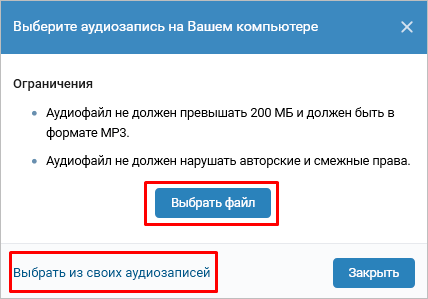
Чтобы сделать папку с видеороликами, ищем в правой части профиля надпись “Добавить видеозапись”, нажимаем на нее. В окне указываем способ:
- выбрать файл (с компьютера),
- создать трансляцию,
- выбрать из видеозаписей (в личном аккаунте),
- добавить с другого сайта.
Я вставлю ролик с компьютера. После этого появится форма редактирования. Заполняем поля, ставим галочки в нужных местах и нажимаем “Готово”
Обратите внимание, что можно сразу опубликовать видеофайл на стене сообщества. Переходим в раздел “Видео” – “Создать альбом”

Теперь переходим к нашим роликам. При наведении на них курсора появляется меню. Нажимаем на пиктограмму со списком, видим всплывающую подсказку.
Остается только, отметив птичкой, переместить файл в нужный каталог.
Как закрыть альбом в Контакте
Как настроить приватность
Если вы загрузили альбом с памятными фото и хотите, чтобы он был доступен только определенному кругу людей, воспользуйтесь специальными сервисами от разработчиков «В Контакте». Как закрыть альбом в контакте от посторонних глаз, как закрыть фото друга, на котором он отметил вас — вот стандартные вопросы начинающего пользователя «В Контакте».
Делаем закрытый альбом
Чтобы закрыть альбом от посторонних глаз, надо зайти на страницу со всеми альбомами.
- Наведите на изображение нужного альбома курсором мышки. В правом верхнем углу картинки появится карандаш и надпись «Редактировать альбом».
- Нажимаете на «Редактировать альбом» и попадаете в поле его настроек. Здесь можно изменить название альбома, дополнить описание к фото, а можно сменить приватность.
- Рядом с вопросом «Кто может просматривать альбом?» раскроется меню. Выбираете список тех, кто может видеть ваш альбом с фото. Можно открыть альбом друзьям, можно разрешить просматривать фото друзьям ваших друзей. А можно оставить видимость фотографий только для себя.
- Если вы администратор группы, или встреч, и в них отображаются фото с вашей страницы, учитывайте этот факт, оставьте группы в списке разрешенных просмотров.
- После выбора приватности альбома, пройдите в редактор настроек альбомов и выберите группу людей, которой будет в дальнейшем разрешено комментировать ваши фото.
Можно ли узнать всю информацию о человеке в ВК по ID и как
Начнем по порядку. А точнее, с теории, ознакомление с которой является обязательным условием для сохранения пользовательской безопасности, даже если вы опытный юзер.
Что такое ID профиля или отдельного сообщества в ВК и как его узнать
ID – уникальный пользовательский идентификатор, который социальная сеть ВК присваивает каждому своему пользователю или отдельному сообществу (группе) сразу после регистрации. Идентификатор личного профиля выглядит приблизительно так: «vk/com.id34879012», с той лишь разницей, что в порядковых номерах сообществ или групп вместо символа id прописывается club или public.
По факту, ID представляет собой постоянную ссылку на определенную страницу пользователя, параметры которой не меняются (по умолчанию это главная страница). Идентификатор остается закрепленным за профилем даже если тот был удален из социальной сети. В этом случае поисковик выдаст сообщение о несуществующей странице, но никогда не перенаправит на новый адрес.
Для этого необходимо зайти на его страницу и кликнуть по аватарке, фото, списку друзей и пр. После этих действий откроется страница, где в адресной строке браузера между буквами и нижним подчеркиванием, появятся искомые цифры ID.
Алгоритм поиска ID любой группы или сообщества ВК приблизительно такой же. Открываем необходимую страницу и кликаем по списку подписчиков или количеству записей на стене, и вуа-ля – искомый ID предстает вашему вниманию.
id в ВКонтакте — это по сути всего лишь пользовательский порядковый номер в сети, который не предоставляет никакой информации, являясь прямой ссылкой на его страницу в рамках социальной платформы
Как можно найти пользователя в ВК по его ID через телефон или ПК
Для поиска человека или данных о нем в ВК с помощью идентификатора, необходимо в адресную строку браузера вписать его ID. Первоначально это выглядит так: https:// vk/com.id********. Вместо звездочек вставляем цифры порядкового ID-номера и нажимаем на кнопку перехода.
После этого поисковик перенаправляет нас на главную страницу профиля, и вы автоматически получаете доступ ко всем данным, которые указал о себе пользователь. Наиболее полные сведения можно получить в том случае, если кликнуть «Показать подробную информацию».
В ВК разрешается регламентировать объем сведений, которые могут считывать разные группы: друзья, другие пользователи или незарегистрированные посетители. Очень часто последним вход на страницы профиля вообще закрыт, и, чтобы узнать информацию о человеке, придется сначала зарегистрироваться на платформе.
То же самое с друзьями и сторонними пользователями. Для первых объем открытой к изучению информации в разы больше, поэтому если вам нужно узнать как можно больше сведений, стоит попробовать добавиться в друзья к пользователю или хотя бы стать другом его друга.
Для его выполнения необходимо сделать следующие шаги:
- Заходим в свою учетную запись.
-
Нажимаем на поиск, обозначенный значком лупы внизу экрана.
- В строку «Поиск» вписываем ID.
- Переходим в раздел «Люди».
- Кликаем фото или ник искомого пользователя.
Принцип получения информации и ее объем будет таким же, как и на ПК.
Какие пользовательские данные открывает его ID
Поскольку по умолчанию пользовательский ID привязан к главной странице профиля, то теоретически, перейдя по этому адресу, можно узнать определенную информацию о нем.
Речь идет о таких данных, как:
- полное имя и возраст пользователя;
- город проживания;
- семейное положение и список ближайших родственников;
- уровень образования и какое учебное заведение было окончено;
- художественные, музыкальные и иные предпочтения.
Теоретически, поскольку заполнение профиля не является обязательным условием регистрации, пользователь может указать минимум сведений о себе. Помимо прочего, инструменты ВК позволяют запретить просмотр всем, оставив доступным номер телефона только для администрации сайта.
По количество цифр в ID-номере можно только установить, как давно пользователь зарегистрирован в ВК, ведь чем меньше цифр, тем дольше он в сети.
ID и закрытый профиль
Если вы знаете ID профиля, но его основная информация была закрыта владельцем, можно прибегнуть к некоторым хитростям.
Для этого необходимо:
- В адресной строке браузера вбить ссылку https:// vk/com/photos/php?id=***(где звездочки – это цифры id) и получить доступ к фото файлам пользователя.
- Адрес https:// vk/com/notes./php?id=*** даст доступ к записям на стене.
- Адрес https:// vk/com/apps./php?id=*** позволит открыть приложения профиля.
Зачем это делать?
В потоке хлама, который сейчас в интернете пытаются выдать за уникальный контент, выплыть сложно. С каждым днем приходится все больше выделяться. Победить халявщиков можно, если постить что-то правда интересное. И тут тщательно отобранная музыка вам поможет. Это первое. Второе. Вы таким образом формируете аудиторию или наоборот узнаете ее. Музыкальные предпочтения многое говорят о человеке. Анализируйте в будущем конверсию постов с песнями и вы поймете, что за люди на вас подписаны. Третье. Плейлистами делятся. Тут, надеюсь, объяснять не надо, что любой шэр — это хорошо. Это бесплатное сарафанное радио.
Удаляем альбом
Если какие-то фотографии Вам перестали нравиться, Вы без проблем сможете избавиться от них, то бишь, удалить. Для этого, откройте свою страничку ВКонтакте, в меню слева, Вы увидите раздел «Мои фотографии». Нажав на него, у Вас откроется страничка со всеми Вашими имеющемся фотоальбомами. Или же, открыть фотоальбомы Вы можете с помощью нажатия на количестве загруженных фотографий под своей личной информацией. Сделав это, Вы тоже увидите все свои загруженные фотоальбомы. Выберете интересующий Вас альбом. Откройте снимок, который хотите удалить и справа под ним Вы найдете меню. Нажмите на нём кнопку «Удалить». После этого фотография из фотоальбома исчезнет. Можно удалить весь альбом в ВКонтакте целиком. Со всеми фото. Найдите альбом, который хотите удалить и откройте его, нажав на кнопку «Редактировать». Под обложкой альбома есть функция «Удалить альбом». Нажмите на неё, Ваш фотоальбом полностью удалится.
Добавление музыки в группу
Если вы являетесь владельцем группы вконтакте и хотите добавить туда какую-нибудь песню, то зайдите на главную страничку и под аватаркой нажмите на меню группы в виде трех горизонтальных точек. Из выпавшего списка нажмите на пункт «Управление сообществом»:
Далее во вкладке «Информация» напротив пункта «Аудиозаписи» поставить значение «Ограниченные». Лучше ставить так, потому что, если сделать их полностью открытыми, то вашу группу могут заспамить ваши же подписчики. Поэтому лучше слегка ограничить добавление, чтобы это могли делать только вы.
Теперь снова возвращаемся на главную страницу группы. Там уже появилась кнопочка «Добавить ауд……». Нажимаем на нее и загружаем свой файл с компьютера либо с поиска по аудио.
Вот, в принципе и все, мы с вами разобрали множество нюансов загрузки аудио на свою страницу Вконтакте и в группу.
Рад приветствовать вас на своем блоге!
Мне нравится социальная сеть Вконтакте, так как там все время внедряют что-то новое. То сделали возможным оформлять тематические группы и сообщества, недавно обнаружил . Если раньше здесь был просто список добавленных треков, то сейчас изменился дизайн и улучшена навигация.
Как и где скачивать фотографии для альбома?
Многих пользователей социальной сети «ВКонтакте» интересует вопрос, как скачать тот или иной фотоальбом. Это довольно актуальная тема. Так как внутри самой соц. сети нет такой функции. Мы можем лишь , но никак не целый альбом.
В связи с этим был разработан отличный сервис, точнее расширение, которое позволяет нам скачивать сразу весь фотоальбом.Называется данное расширение – SaveFrom.

На самом деле, в сети есть множество подобных сервисов, помогающих справиться с данной задачей, но мы решили остановиться на самом популярном и рассказать вам, как его использовать:

- Дождитесь, пока программа найдет все фотографии.

- Нажмите кнопку «Продолжить».

- Далее появится предупреждение, в котором говориться о том, что вы не сможете выбрать папку для загрузки. По умолчанию все браузеры скачивают в папку Download (Загрузки). Нажмите кнопку «Продолжить» еще раз.

- Дождитесь окончания загрузки.
Готово! Все изображения были скачаны. Проверить это можно, зайдя в папку с загрузками.
Какие ошибки могут возникнуть
В процессе создания альбома пользователь-новичок не застрахован от ошибок. Среди них:
- Неправильное заполнение альбома фотографиями, видео или аудиозаписями.
- Применение фотографий, скриншотов и карточек ненадлежащего формата.
- Попытка загрузить слишком объемный контент (сопровождается ошибкой).
- Неправильное описание (чаще это влияет на продвижение паблика и его посещаемость).
Внимательно следите за тем, как вы оформляете изображения и прочий вариант контента в собственных группах. Качественное и полное заполнение информации об альбомах привлечет еще больше клиентов.
Как скрыть видео в ВК — закрытый профиль
Настройки приватности странички позволяют избежать излишнего внимания со стороны других пользователей внутри социальной сети. Для того, чтобы скрыть свою учётную запись от глаз людей, не находящихся в вашем кругу друзей, необходимо покопаться в настройках.

Начинается всё с вкладки “Настройки”, доступ к которой можно получить через выпадающее меню, под небольшой иконкой с вашей аватаркой в правом верхнем углу браузера
В открывшемся окне обратите внимание на меню, расположенное с правой стороны. Выберите там раздел “Приватность”
Пролистайте страницу до самого низа и переходите к строке “Тип профиля”.
Здесь есть два возможных варианта настройки:
- Открытый — все пользователи имеют возможность посещать вашу страницу и просматривать информацию на ней.
- Закрытый — сделает ваш профиль приватным. То есть посторонние люди, которых вы не добавили в список своих друзей, смогут увидеть, разве что, вашу аватарку, но не более. Это скроет от большинства людей вообще всю вашу персональную информацию.
Повторное добавление

Если поддержка отказалась от восстановления ваших изображений в ленте, то есть ещё один способ. Вам нужно зайти в свой альбом, где хранится нужное вам фото, и удалить его навсегда, а затем опять добавить на свою страницу, таким образом, оно обязательно опять появится в ленте. Такой способ можно назвать оптимальным, он простой, а потому и понятный для всех. Не забывайте о том, что люди, которые заходят на вашу страницу, чаще всего первым делом смотрят на ленту, поэтому позаботьтесь о том, чтобы фотографии, которые расположены в ней, были яркими, интересными и качественными. Так вы заинтересуете большое количество друзей. В заключение скажем, что некоторых пользователей интересует вопрос о том, как просмотреть скрытые фотографии «ВКонтакте» в чужих альбомах. Отметим, что подобная деятельность нарушает правила сайта, поэтому легального метода не существует. Приложения, которые обещают подобные возможности, чаще всего являются вирусами и создаются для похищения личных данных. Пользуйтесь только официальными программами от разработчиков «ВК».
Бывает возникает необходимость скрыть фотографии Вконтакте. Но как это сделать? Читайте далее.
Если вам нужно скрыть фотографии с главной страницы, то делаем следующее:
1. Заходим на страницу Вконтакте.
2. Наводим курсором мыши на фотографию, которую вы хотите скрыть. В верхнем правом углу изображения появится крестик. Нажимаете на него и фотография будет скрыта.
Если вы хотите ограничить доступ к фотографиям, на которых вас отметили друзья, то:
1. В меню слева находим «Мои Настройки».
2. Переходим на вкладку «Приватность».
3. Здесь нас интересует строка «Кто видит фотографии, на которых меня отметили». Выбираем «Только я» или какой-то другой вариант, который вам подходит.
Если вы хотите скрыть целый альбом, то:
1. Заходим в «Мои Фотографии».
2. Наводим указателем мыши на альбом, который нужно скрыть. Появится в правом верхнем углу карандаш. Нажимаем по этому значку.
3. Открылось окно редактирования альбома. Под названием и описанием видим «Кто может просматривать этот альбом». В выпадающем меню выбираем нужный вариант. Например, только я.
Вот так просто и легко можно скрыть фотографии Вконтакте.
Вы наверняка знаете, что в социальную сеть Вконтакте можно загружать фотки. Иногда это делается, чтобы показать друзьям, где ты был и что видел, а иногда хочется просто скрыть свои фото от посторонних глаз. Этим мы и займемся в данной статье.
#4 Все снимки
Чтобы скрыть все фото в ВК, вам придется перенести их в альбом, а если на странице есть кадры, не прикрепленные ни к одной папке, их нужно будет туда добавить.
Для новой загрузки в блоке с фотками нажмите «Добавить фото»;
Выберите кадр с компьютера и нажмите «Открыть»;
Когда картинка появится в интерфейсе ВК, выберите вместо «Опубликовать на странице» — «Добавить в альбом»;
Найдите нужную папку, щелкните по ней;
А теперь проследуйте действиям из инструкции по сокрытию папки.
А еще, есть способ поступить радикально – найдите в настройках приватности пункт «Закрыть профиль» и наслаждайтесь общением исключительно с друзьями.
Через компьютер
Стоит сказать, что если вы умеете создавать обычные альбомы в ВК, то создать альбом в группе для вас станет простой задачей. Но, даже если вы никогда ранее не создавали альбомов с фотографиями, то при четком соблюдении последовательности действий, проблем возникнуть не должно.
Создание и настройка
Приступим. Чтобы создать альбом в группе ВК, вам необходимо будет воспользоваться следующим алгоритмом действий:
Открываете на своем персональном компьютере социальную сеть ВКонтакте, а затем переходите на страницу со своей группой. Пролистываете страницу немного вниз, пока не увидите раздел «Фотоальбомы». Вам необходимо будет нажать левой кнопкой мышки по самому слову «Фотоальбомы».
Как не сложно догадаться, перед вами откроется соответствующий раздел со всеми альбомами группы
Вам стоит обратить своё внимание на правую верхнюю часть экрана, там будет располагаться пункт «Создать альбом». Именно по данному пункту вам и нужно будет кликнуть левой кнопкой мыши.
Перед вами появится специальное окошко для создания альбома в группе ВК
Вводите там название альбома и его описание. Каждая строка будет подписана, поэтому вы не запутаетесь.
В данном окошке будут два пункта настройки. Если вы хотите, чтобы фотографии в альбом могли добавлять только администраторы или редакторы, то ставьте галочку напротив первого пункта. Если вы хотите отключить комментирование альбома, то вам необходимо будет поставить галочку напротив второго пункта. Как только вы закончите все настройки, можете щелкать левой кнопкой мыши по графе «Создать альбом».
Вот, собственно, и все. Если вы четко следовали представленному выше порядку действия, то альбом для группы будет успешно создан. Если вы захотите внести какие-либо изменения в данный альбом, то вы всегда сможете его отредактировать.
Обложка
Для альбома в группе ВК можно будет выбрать обложку. Обложка – это главная фотография, которая будет показана на альбоме.
Важно понимать, что обложкой альбома может стать только та фотография, которая есть в данном альбоме
- Открываете альбом группы в рассматриваемой социальной сети. Если вы ещё не загрузили туда фотографии, то вам необходимо будет это сделать. После этого, находите нужную фотографию в альбоме и кликаете по ней левой кнопкой мышки.
- После этого, выбранная фотография полностью откроется на вашей странице. В нижней части экрана будет располагаться специальная панель с различными функциями. Находите там графу «Ещё» и жмете по ней ЛКМ.
- Должно появиться небольшое окошко с определенным количеством строк. Вам понадобится нажать левой кнопкой мыши по пункту «Сделать обложкой альбома».
- Как только вы так сделаете, в левой нижней части экрана появится уведомление «Фотография установлена обложкой альбома».
- Теперь, когда вы увидите данный альбом, то на нем будет обложка в виде выбранной фотографии.
Удаление фотографий вручную
Возможно, вы сохранили все файлы в папке или двух, что сделает вашу жизнь намного проще. Вам нужно будет щелкнуть и выбрать каждый файл, но есть небольшой совет, который может помочь, просто следуйте этим шагам, чтобы начать удаление фотографий, используя ручной метод:
Шаг 1: найдите нужную папку
Найдите, где вы оставили все свои фотографии, возможно, они находятся в нескольких папках или, если вы нашли время, возможно, они находятся только в одной папке, что облегчит вашу жизнь
Шаг 2: выберите правильные фотографии
Выберите, какую фотографию вы хотите удалить, если у вас есть несколько фотографий, которые вы хотите удалить, что, скорее всего, вы делаете, после нажатия на одну фотографию, нажмите и удерживайте клавишу Command, прежде чем нажимать следующую. Это позволит вам выбрать несколько фотографий из папки
Внимание: Будьте осторожны, если вы пропустите или забудете нажать Command, вы выберете отдельный файл, и это будет означать, что вы отменили всю свою работу и должны начинать с самого начала
Шаг 3: удали их
Оттуда вы можете перетащить все фотографии в корзину. После этого откройте корзину и удалите все файлы, и все готово
Довольно простой способ, но он может занять много времени, особенно если все фотографии не находятся в одной или двух папках. Теперь, если этот метод не находит отклика у вас, есть еще несколько доступных вариантов.
Люди также читают:Руководство по эффективному удалению Skype на MacВыбираем лучшее программное обеспечение для шифрования для вашего Mac

